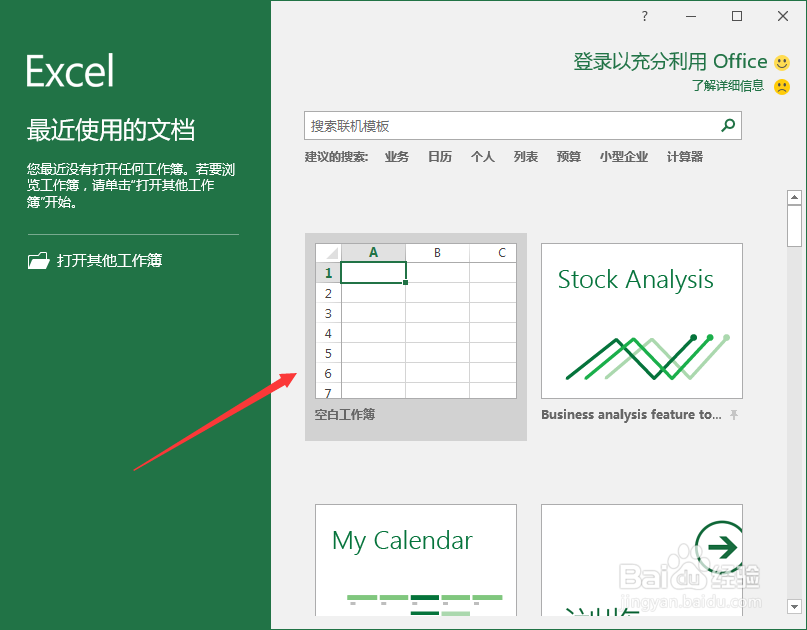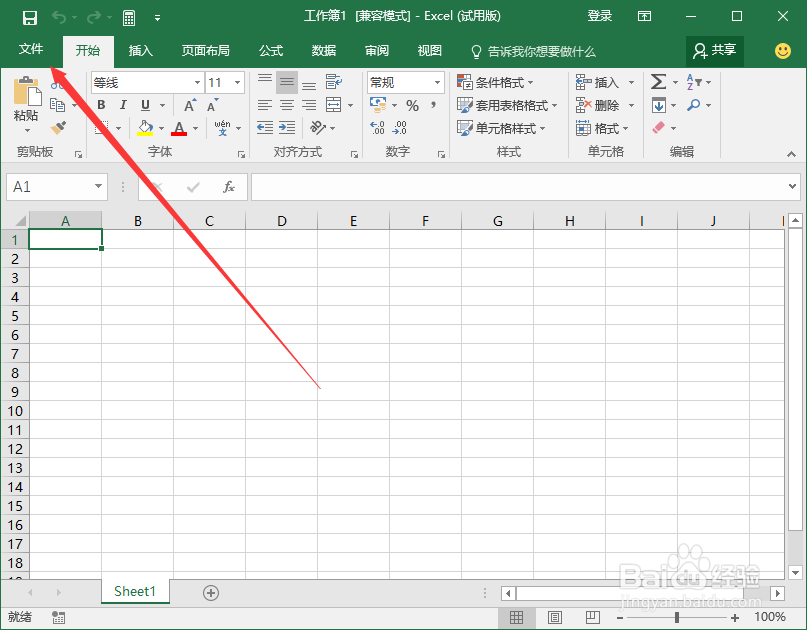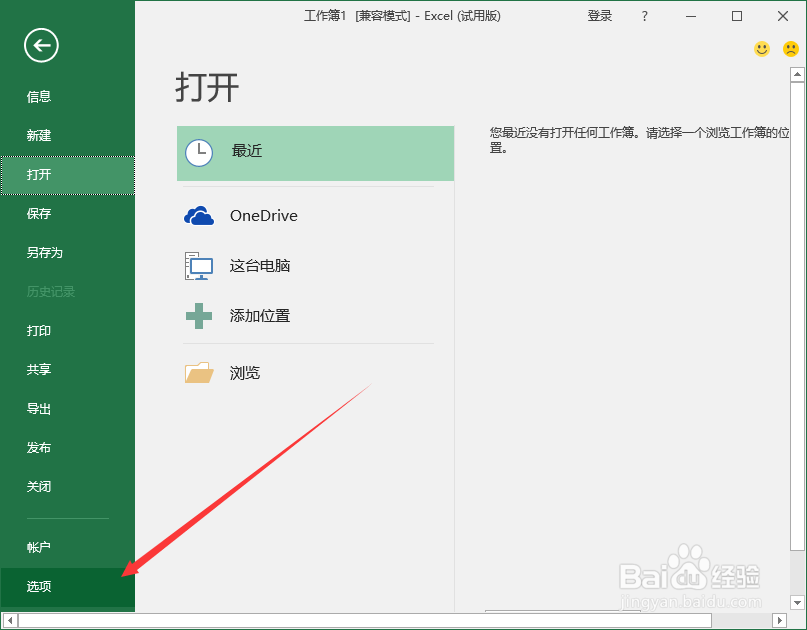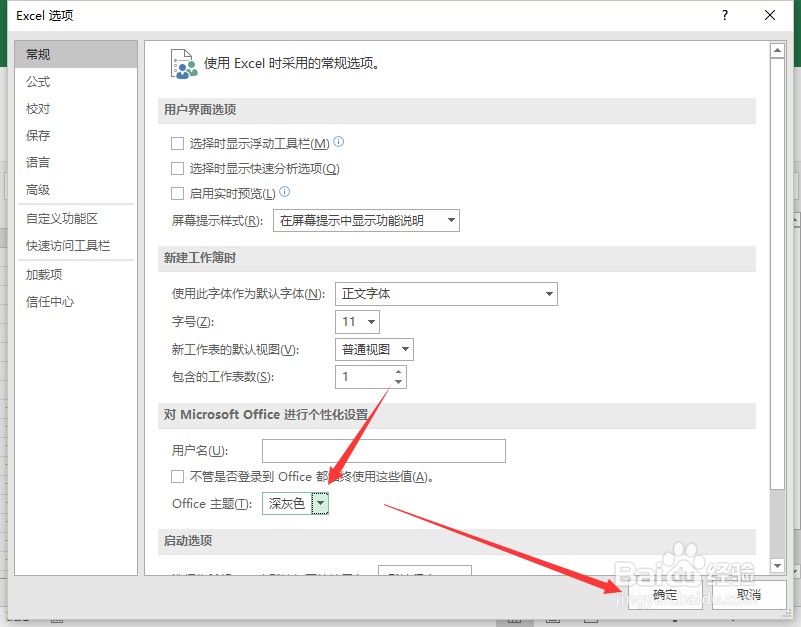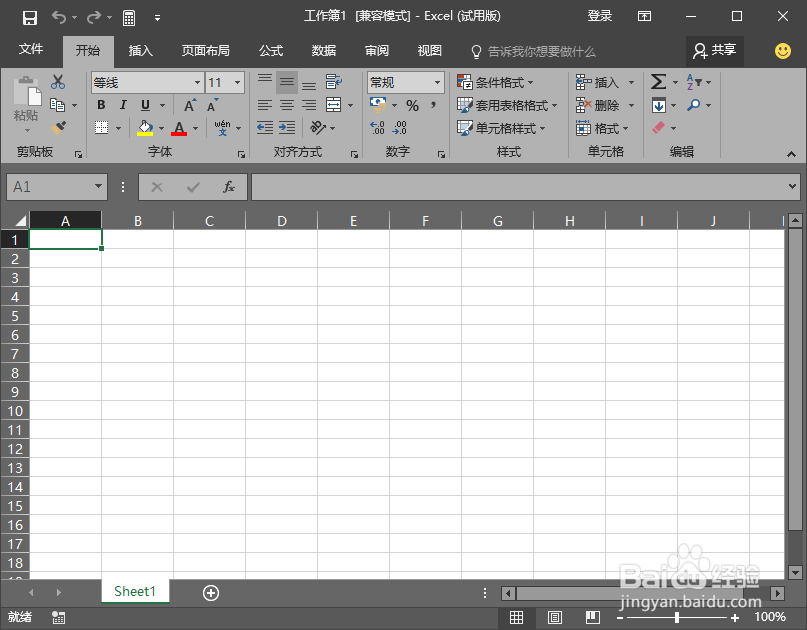Excel2016中的主题背景颜色怎样更换
1、腱懒幺冁鼠标左键双击计算机桌面Excel2016程序图标,将其打开运行。在Excel2016程序窗口,点击“空白工作簿”选项,新建一个空白的工作簿。如图所示;
2、在打开的Excel2016窗口中,点击左上角“文件”选项按钮。如图所示;
3、在“文件”选项框中,选择“选项”命令点击它。如图所示;
4、点击“选项”命令后,这个时候会打开“Excel 选项”对话窗口。如图所示;
5、在“Excel 选项”对话窗口中,将选项卡切换到“常规”选项卡栏。如图所示;
6、在“常规”选项卡的右侧窗格中,找到“对Microsoft Office进行个性化设置”分组中的“office主题”选项中选择“深灰色”。再点击“确定”按钮即可。如图所示;
7、回到Excel程序中,即可看到主题设置为深灰色后的效果。如图所示;
声明:本网站引用、摘录或转载内容仅供网站访问者交流或参考,不代表本站立场,如存在版权或非法内容,请联系站长删除,联系邮箱:site.kefu@qq.com。
阅读量:62
阅读量:60
阅读量:79
阅读量:40
阅读量:37